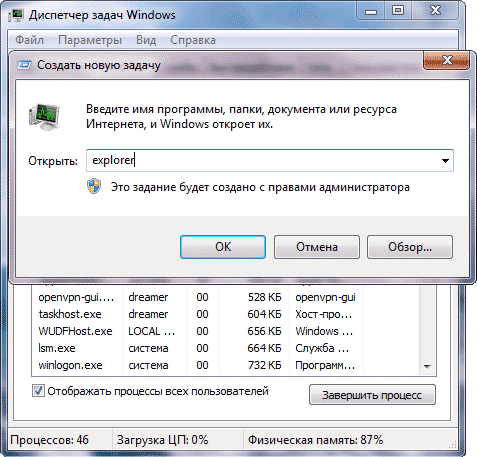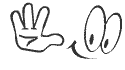выскакивает реклама на рабочем столе компьютера. Выскакивает реклама на рабочем столе компьютера
Как убрать или заблокировать рекламу с рабочего стола?
Информационные технологии не устают удивлять пользователей своим стремительным развитием. Но иногда их назойливость провоцирует и негативные эмоции. Многим знакома ситуация, когда при включении компьютера ожидаемая загрузка рабочего стола не осуществляется в привычном режиме, а сопровождается неожиданной, а иногда и неприличной рекламой. Безусловно, выявив такой «сюрприз», большинство пользователей желают поскорее узнать, как убрать рекламу с компьютера.
Причины и пути проникновения рекламы
Пользователь достаточно часто сам пропускает вредоносную рекламу, которая мгновенно устанавливается на компьютере. Заражение происходит тогда, когда владелец ПК не осознаёт важности совершения некоторых действий. В связи с этим всем полезно будет знать, по каким причинам могут появляться рекламные блоки. И уже только после этого можно ознакомиться с информацией, как убрать рекламу с рабочего стола.

Надоедливая реклама способна вывести из себя даже самого терпеливого человека
Как происходит заражение ПК
Пребывая в поиске чрезвычайно важной информации, пользователь совершает переходы с одного сайта на другой. В некоторых случаях срабатывает антивирусник, предупреждая о возможной угрозе. Если проигнорировать такие предупреждения или же вообще отключить установленный на компьютере антивирусник, чтобы он не мешал осуществлять поиск, может произойти неприятное заражение операционной системы вредоносным ПО.
На рабочем столе навязчивая реклама может появиться, когда владельцу ПК понадобилось активировать ранее скачанную программу, расширить её возможности. Чаще всего для решения таких задач приходится скачивать и запускать специальные кряки, под видом которых могут успешно маскироваться злополучные вирусы.
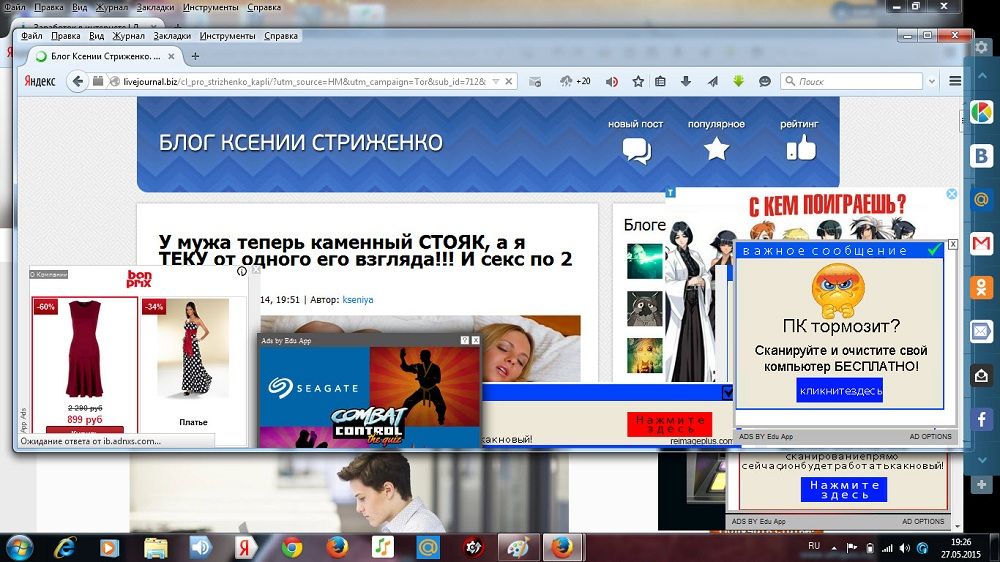
Всплывающую рекламу можно «подцепить» на свой компьютер даже в тех случаях, когда пользователь скачивает лишь безобидные, на первый взгляд, рефераты или книги. К сожалению, даже в такие материалы безжалостно внедряются вредоносные коды.
Практика показывает, что на рабочем столе появляется рекламный баннер и после поступившего из социальных сетей предложения обновить Flash Player, без которого невозможно вести речь о комфортном прослушивании аудио или просмотре фильмов.
Как видим, путей заражения компьютера великое множество, перечислить все просто невозможно. Опытные пользователи рекомендуют в целях безопасности пользоваться только проверенными ресурсами, систематически обновлять антивирусные программы, доверять их предупреждениям.
Способы удаления рекламного блока
Если же всё-таки не удалось избежать печального заражения, и на рабочем столе компьютера приходится наблюдать всплывающую рекламу, следует сосредоточиться на проблеме. Не подвергаться панике, а изучить советы опытных людей, как убрать рекламу на рабочем столе компьютера. Тем более, что способов, как это осуществить, можно найти предостаточно.
Удаление через реестр
Желание убрать всплывающую рекламу однозначно появляется у каждого владельца ПК, поскольку она совершенно не позволяет выполнять никаких действий. Реклама располагается поверх всех окон и, невзирая ни на какие активные действия, не закрывается и не сворачивается.
В текстовом сообщении рекламного блока можно увидеть информацию, в которой содержится предложение перечислить некоторую сумму или отправить sms с определённым кодом. Идти на поводу у вымогателей нельзя, поскольку, перечисляя на их счёт деньги, пользователи сами поощряют их противоправную деятельность. Но самое страшное заключается в том, что, перечислив даже очень большие суммы денег, отключить всплывающую рекламу всё равно не удастся, поскольку в ответ всё равно не придёт sms со спасительным кодом.
В связи с этим лучше рассчитывать на собственные силы. И приложить небольшие усилия, подкреплённые полученными знаниями о том, как отключить рекламу на компьютере.
Поскольку в системе ничего невозможно проделать, даже вызвать «Диспетчер задач», необходимо осуществить перезагрузку. В момент запуска важно нажать F8, чтобы войти в безопасный режим работы компьютера.

Если вредоносный код оказался настолько силён, что не позволяет даже заходить в безопасный режим, необходимо на диск или флешку записать версию Live CD, в которой обязательно присутствует редактор реестра.
Все последующие действия, перечисленные в инструкции, как убрать всплывающую рекламу на компьютере, будут идентичны.
После того как удалось запустить рабочий стол в безопасном режиме или с диска Live CD, необходимо зайти в «Пуск». В поисковой строке, расположенной в нижней части, прописать «regedit». Это позволит запустить реестр, в котором следует провести тщательную «ревизию» на предмет обнаружения нежелательного «гостя» в виде рекламного баннера.
Особенно тщательно следует изучить ветвь реестра, пройдя по указанному пути: HKEY_LOCAL_MACHINE\Software\Microsoft\Windows NT\CurrentVersion\Winlogon.
По правую сторону открытого окна будут перечислены все параметры, которые содержатся в этом реестре. Внимательно необходимо посмотреть на такой параметр, как Shell, напротив которого допускается только запись «explorer.exe». А напротив Userinit разрешается только запись «C:\Windows\system32\userinit.exe».
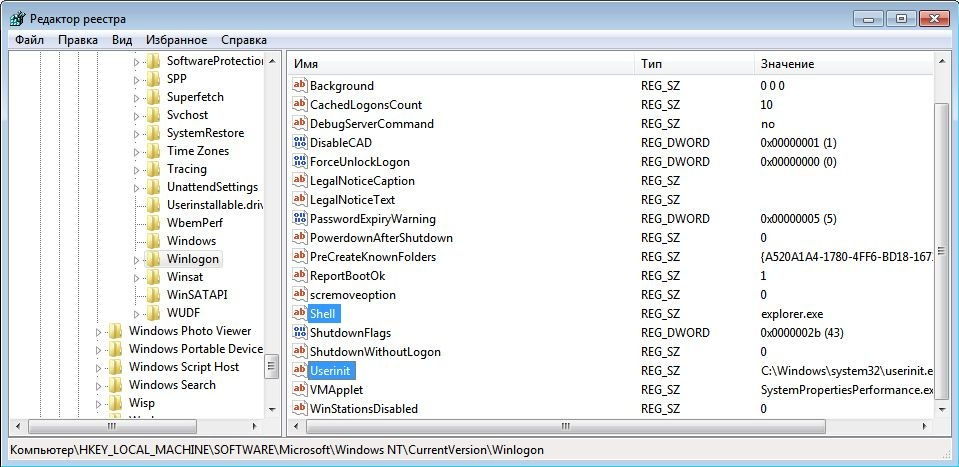
Когда в реестре обнаружено что-то иное, необходимо кликнуть правой клавишей мыши по параметру, выделяя его и вызывая дополнительное меню, в котором нужно кликнуть по строке «Изменить». Осуществив это, появится возможность редактировать реестр, поэтому следует вытереть всё ненужное.
После проделанных манипуляций реестр закрывается, вновь осуществляется перезагрузка. При правильном выполнении всех рекомендаций всплывающую рекламу на рабочем столе пользователь больше не увидит, поскольку проделанными действиями ему удаётся отключить и убрать злополучный баннер.
Удаление при помощи кода
Некоторые пользователи, опасаясь, что им будет сложно проделать описанные в инструкции действия, предпочитают просто переустановить систему. Действительно, переустановка Windows позволяет решить проблему, но такой способ сопровождается значительной потерей времени. Ведь сама система устанавливается не за пять минут, а после этого ещё требуется установить драйвера и минимальный пакет программного обеспечения, в котором пользователь нуждается каждый день. В связи с этим прибегать к такому способу необходимо только в самых экстренных случаях, когда ни один способ не помог решить проблему.
Вредоносные программы разрабатывают программисты, преследуя определённые цели. Чаще всего алчные, желая разбогатеть при минимальной затрате физических сил. Однако другие программисты направляют все свои знания и усилия на создание кода разблокировки таких программ.
Если пользователь обнаружил на рабочем столе рекламу, можно зайти с другого компьютера на официальные сайты антивирусных компаний Касперского или Dr.Web. Там техническая поддержка предлагает коды, позволяющие осуществить разблокировку и убрать баннер с рабочего стола.
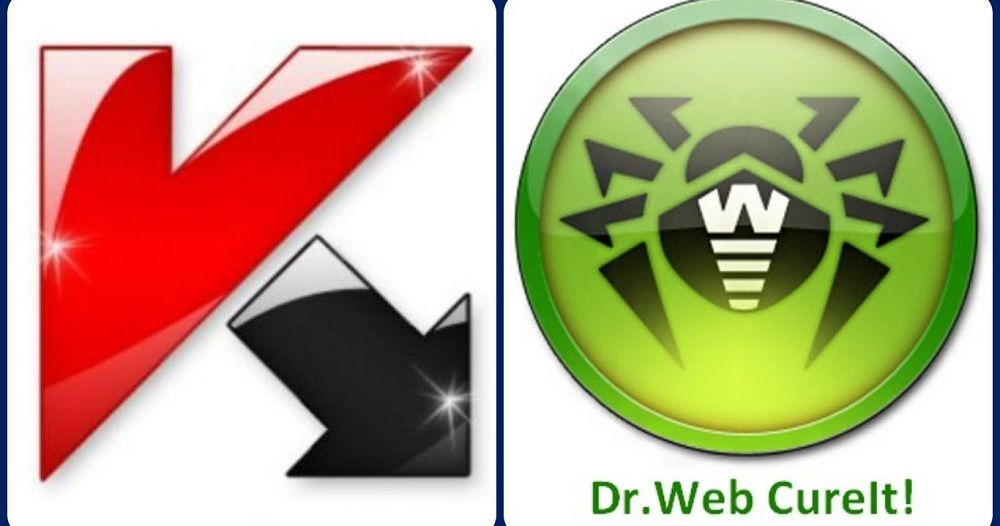
Помимо этого, эти же антивирусные компании предлагают просканировать систему на предмет обнаружения вредоносных программ.
Вирусы чаще всего находят себе пристанище во временных файлах. Именно поэтому опытные пользователи рекомендуют почаще производить очистку временных файлов, тем самым облегчая работу операционной системе и предотвращая заражения её вирусами.
Итак, обезопасить компьютер от заражения от появления рекламы на рабочем столе можно, проявив осторожность при скачивании материалов с веб-ресурсов. Не следует слепо доверять сомнительным источникам, лучше поискать тот ресурс, который пользуется доверием. Если же заражения не удалось избежать, в результате чего на рабочем столе возникла реклама, необходимо воспользоваться полученными знаниями и самостоятельно удалить мешающий баннер.
nastroyvse.ru
Навязчивая реклама на рабочем столе
Итак, сразу к делу - часто из Сети на компьютер попадает неприятный вирус - навязчивая реклама на рабочем столе. Антивирусы в большинстве своем такую заразу "не видят", в итоге на Вашем рабочем столе появляется рекламный блок с каким-либо предложением, как правило, это "отошлите SMS на номер #### и реклама исчезнет".
Естественно, отсылая SMS, которая, кстати сказать, будет стоить Вам намного дороже чем указано в тарифном плане Вашего оператора, реклама никуда не девается и продолжает требовать денег. Реклама эта может быть от банального блока 100 х 200 точек по центру экрана, который предлагает Вам увеличить свой (пропущено цензурой) на 10 см или предлагает заказать отличных б**дей со скидками по Москве, а может быть и огромным, практически на весь экран, окном с предложением купить трусы или лифчик, причем окно это поверх всех окон, так что ничего не видно, также не редкие случаи когда этот вирус блокирует выключение и перезагрузку компьютера, блокирует вызов "Диспетчера задач", из которого можно снять процесс вируса. Стоит оговорится, что снятие процесса вредоносной программы (если это возможно) особого эффекта не даст - окно снова появится в скором времени. Еще одна ремарка: вы можете увидеть с какого сайта залез к вам вирус, но вы скажете "Я не заходил на этот сайт! Я даже адреса такого не знаю!" - все нормально, для такого рода вирусов на какой-то определенный сайт заходить необязательно - вирус сам вас найдет.
Дополнение: Убираем рекламный баннер с рабочего стола
Способы лечения:
1. Самый надежный и, собственно, самый глупый - переустановить Windows, предварительно отформатировав винчестер. Это точно избавит Вас от назойливой рекламы.
3. Для случая, когда окно с рекламой небольшое: Пуск - Все программы - Стандартные - Служебные - Восстановление системы. Выбираем "Восстановление более раннего состояния компьютера", далее выбираем точку, созданную системой несколько дней назад. Перезагрузка. И вуаля - рекламы нет. Далее сканируем систему антивирусом (Avast Pro или свежий Касперский, все остальное - фуфло). Далее чистим систему CCleaner\'ом. И спокойно работаем.
3. Для случая, когда окно с рекламой большое поверх рабочего стола: Перезагрузить ПК (если из "Пуска" не выходит, то Reset\'ом), до появления заставки Windows нажимайте F8, для выхода в загрузочное меню - там нужно выбрать "Загрузить последнюю удачную конфигурацию с работоспособными параметрами". Нет 100-процентной гарантии, что поможет, но попробовать стоит. Если не вышло, тогда нужно нажать Windows+R на клавиатуре, откроется диалог "Выполнить" (на фоне), туда нужно вписать: %SystemRoot%\\system32\\restore\\rstrui.exe, это запустиит восстановление системы (если этот сервис не отключен; настоятельно рекомендую включить эту службу - ибо восстановление системы гораздо быстрее и проще нежели переустановка оной). Далее самое сложное - как правило окно вируса растянуто не на весь экран, просто занимая большую его часть, окно оставляет "зазоры" между границами экрана и собой, т.е. всегда есть небольшой, но достаточный промежуток в который видно кусочек рабочего стола, вот в этот промежуток и надо перетащить окно Восстановления системы так, чтобы было видно меню выбора между созданием точки восстановления и восстановлением, и потом, календарь с точками на которые можно восстановить систему. Нужно немножко приловчится и все выйдет. Восстанавливаем систему на несколько дней назад. После перезагрузки сделать как указано во Втором случае: сканирование антивирусом и чистка системы CCleaner\'ом.
4. Если есть возможность то скачайте прогу A-SQUARED Free 4.5.0.21 и Unlocker, посканируйте компьютер прогой A-SQUARED, она покажет где лежат файлы рекламы. Удалить эта прога их вряд ли сможет так как эти папки часто маскируются под системные и Windows не дает их удалить. Находим папку с рекламой и удаляем ее Unlock\'ером, если не выходит, то следуем инструкциям:
Панель управления - Свойства папки - Вид, поставить галочку "Показывать скрытые файлы и папки" и "Не скрывать системные файлы". Если папка с рекламой была скрытая, то теперь ее будет видно. Идем в папку, на которую показала A-SQUARED, пытаемся удалит файлы рекламы по-одному из указанной папкой, если не выходит, то открываем файлы поочередно блокнотом и удаляем большие куски содержимого, чем портим код программы, сохраняем и закрываем. После перезагрузки файлы рекламы не запустятся и Windows их не заблокирует. Удаляет "останки" CCleaner\'ом.
Исходя из собственного опыта - в любом случае один из вариантов подойдет обязательно. Если возникнут вопросы - задавайте их в комментариях.
www.texnotron.com
Как убрать рекламу с рабочего стола?
Чтобы от этого избавиться самостоятельно в любом случае потребуются кое-какие навыки. Для начала всё же попробуйте всё ещё раз проверить надёжным антивирусом, например freedrweb.ru. Есть вероятность, что используемый вами антивирус является продвинутой формой ИБД, вроде нелицензионного NOD32 (пробная версия, нелегально продлённая на длительный срок). Теперь об использовании навыков. Скорее всего это надстройка (BHO) к Internet Explorer, одна из таких злонамеренных реклам — распространённая AdSubscribe (пишет, что до окончания подписки осталось столько-то показов). Обычно эти программы, загружаясь на ПК пользователя устанавливаются как обычный приложения (не являются вирусами в классическом понимании), могут быть удалены стандартным способом через апплет «Установка и удаление программ» панели управления. Здесь ваши навыки могут пригодиться, если вдруг это не AdSubscribe, а что-то подобное, но с другим названием. Если не находите AdSubscribe, то попробуйте проанализировать, какие из установленных программ устанавливались намеренно, то есть полезные программы, которые вы используете, чтобы методом исключения определить самостоятельно установившиеся рекламные программы. Если свои программы вы устанавливали самостоятельно, помните какие именно, понимаете по названию, какие из них нужные, а какие злонамеренные, то без особого труда определите «вирус», удалив его, если он там присутствует. Другими словами, нужно искать подозрительные программы (это можно также сделать и непосредственно в папке Program Files). Обычно такие программы, если они могут быть удалены из панели управления, имеют очень малый размер (порядка нескольких сотен килобайт; отображается в панели управления) и минимум дополнительной информации (там же), к тому же если указана недавняя дата установки (к примеру, началось это три дня назад, и дата установки подозрительной программы совпадает), то можно в любом случае вспомнить, что недавно вы такой программы не устанавливали. Если же все эти дейсвия не дают результата, то нужно хотябы отключить непосредственно надстройку в браузере (Internet Explorer). В современных версиях браузера (уж не помню как в предыдущих) управление надстройками осуществляется в диалоге «Надстройки» меню «Сервис». Тут уж нужно включить всю свою соображалку и вычленить зло, хотябы методом проб (отключить всё для начала, проверив результат, затем включать по одной надстройке, проверяя, появляется ли реклама), обращая первоочередное внимание на странные, сомнительные, незнакомые названия надстройки, название издателя (особенно на его отсутствие). После того, как враг обнаружен и обезврежен, можно посмотреть информацию о надстройке и удалить файл (или папку). Для пущей чистоты можно очистить реестр от записей об этой программе, используя специальную программу (RegCleaner, CCleaner). В особо тяжёлых случаях может потребоваться отключение системы восстановления ОС и её хранилища, очистки кеша браузера, временных папок. Это способ ручной, но тем самым более универсальный и эффективный, но, как я уже написал, требующий навыков, а так же терпения, внимания, наблюдательности. Кстати, СМС отправлять не стоит. Очень маловероятно, что это избавит вас от напасти, только деньги отдадите (порядка 300—500 рублей). На то и рассчитано, собственно, чтобы неквалифицированные пользователи ПК понадеялись и решили заплатить, лишь бы быстро и легко избавиться от навязчивой рекламы.
vorum.ru
выскакивает реклама на рабочем столе компьютера
Постоянно выскакивает реклама на рабочем столе
В разделе Интернет на вопрос Подскажите, как убрать рекламу с рабочего стола? Сама загрузилась из нэта и теперь вот выскакивает часто! заданный автором Вика Шаманова лучший ответ это Если реклама появляется на компе с периодичностью в 5-10 минут, даже если вы не заходите в интернет (обычно рекламирует различные секс. прибамбасы или футболки) , вот несколько способов удаления:
ВНИМАНИЕ! Вместо AdRiver может быть CMedia
1. Если хотите убрать это своими руками, тогда так:
1.Пуск-Панель управления-Свойства папки-Вид-Поставить галочку возле "Показывать скрытые файлы и папки"-применить 2."Documents and Settings" > свое имя пользователя > Application Data > AdRiver > AdRiver.dat открываем блокнотом, ищем строчку "ADSR=976(или то кол-во показов, которое у вас на счетчике) " и меняем на "ADSR=0" , затем запускаем там же uninstal.exe.
2. Удаление при помощи программы GMER ссылка ~ 300 kb
1) Запустите программу 2) Кликните на кнопку ">>>", что бы развернуть список вкладок. 3) Перейдите на вкладку Files. Выделите файл AdRiver.dll лежащий в папке Application Data/App Data и нажмите на кнопку Delete. 4) Перезагрузитесь. Всё. На этом программа удалена. 3. Если у вас windows 7,то путь в этом случае будет таким C:UsersTogi'a-LoveAppDataRoamingAdRiver (или CMedia) и лучше всего воспользоваться программой Avenger (она подходит для всех версий windows)
* Скачайте в интернете программу Avenger (или я могу выслать её вам) * Распакуйте её на Рабочий стол. * Запустите Avenger. * Скопируйте ниже приведённый текст в Input script Box:
Registry keys to delete: HKEY_LOCAL_MACHINESOFTWAREMicrosoftWindowsCurrentVersionExplorerBrowser Helper Objects{CF272101-7F6E-4CF2-9453-B4C5D2FC32C0} HKEY_LOCAL_MACHINEsoftwaremicrosoftwindowscurrentversionexplorershelliconoverlayidentifiersAdRiver
Folders to delete: %appdata%FieryAds %appdata%AdRiver
* Кликните Execute. Появится запрос о подтверждении ваших действий, нажмите Yes. * Avenger запуститься. В процессе работы возможны несколько перезагрузок компьютера.
Ответ от 2 ответа[гуру]Привет! Вот подборка тем с ответами на Ваш вопрос: Подскажите, как убрать рекламу с рабочего стола? Сама загрузилась из нэта и теперь вот выскакивает часто!
Ответ от Maemo[эксперт]Ставь антивирус и делай полную проверку. Хотя бы пробную версию с www. kaspersky. com возьми.
Ответ от Ольга Бабенкова[мастер]Если это порно рекламка, то инструменты-дополнения-удалить все зеленые пазлы.
Ответ от Владимир Дворников[новичек]Если реклама с Очень настоятельной просьбой вылезает в Браузере IE,Mozilla - то ответ выше для Лисички (как правило VideoHelper), в Интернет Эксплорере - Серис- Управление надстройками - Все что не на русском -отключить.Если при включении компа - на рабочем столе примерно то-же самое только загрузка останавливается и дальше никаких телодвижений произвести нельзя тогда ответ еще выше. Либо Dr.Web LiveCD ссылкаИли ежели не страшно ComboFix - внимательно читайте перед использованием.
Ответ от 2 ответа[гуру]Привет! Вот еще темы с нужными ответами:
Ответить на вопрос:
22oa.ru